年齢表:西暦・元号から確認 - フリーテンプレート
Excelで作成した、年齢表のテンプレートです。無料でダウンロードできます。
開始セルに入力した「西暦年」から、その後の西暦・元号・年齢を自動で計算し表示できます。
このページではA4縦で書式が異なる2種類を掲載しています。
イラストを挿入しオシャレにするなど、Excelで簡単にカスタマイズできます。 関連のテンプレートに「バースデーリスト」がありますのでご利用ください。 |
A4縦 西暦・元号から年齢がわかる年齢表のテンプレートExcelテンプレート無料ダウンロード |
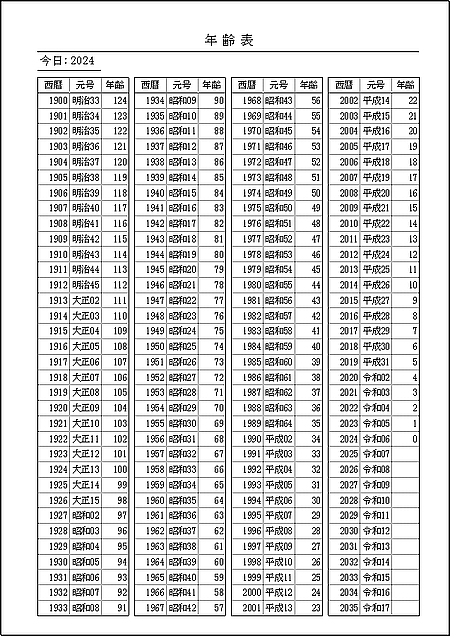
年齢表 先頭の西暦を変更すると、その後の西暦・元号・年齢が自動表示できます。 開始する「年(B7セル)」は変更できます。 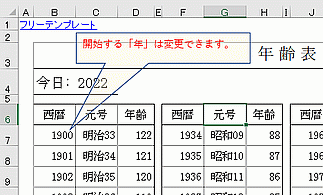 |
|
|
A4縦 元号により背景色が自動で変わる年齢表Excelテンプレート無料ダウンロード |
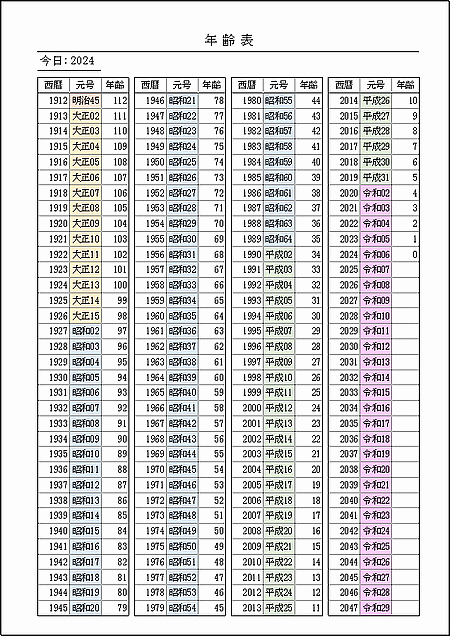
年齢表 明治から令和まで、それぞれ自動で背景色が付きます。 先頭の西暦を変更すると、その後の西暦・元号・年齢が自動表示できます。 開始する「年(B7セル)」は変更できます。 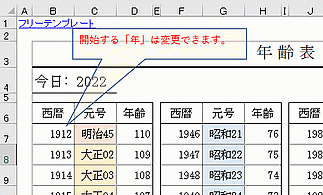 |
メニューへ
© feedsoft All rights reserved.